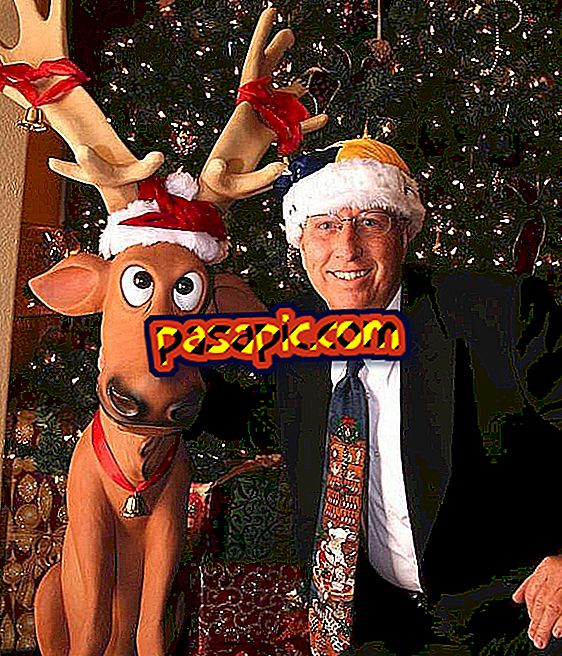Cum se blochează ecranul cu Mac OS X Lion (sau mai târziu)

Funcția de blocare a ecranului este foarte utilă, de exemplu, atunci când sunteți la lucru și vă ridicați pentru o scurtă pauză, asigurându-vă că nimeni nu vă atinge lucrurile. Cum se blochează rapid ecranul cu Mac OS X? Există moduri diferite și variază ușor în funcție de versiunea de OS X pe care o utilizați. În .com vom explica două dintre cele mai simple moduri de a face acest lucru pentru Mac OS X Lion (sau versiuni ulterioare). Continuați să citiți
Veți avea nevoie de:- Mac OS X cu versiunea Lion sau o versiune ulterioară
1
Metoda 1: Prin colțuri. Introduceți preferințele sistemului.
2
Faceți clic pe linkul "Controlul misiunii".

3
Faceți clic pe butonul "Cornere" (Colțuri fierbinți, în limba engleză), aflat în partea stângă jos a ecranului.

4
Veți vedea o fereastră cu configurația celor patru colțuri ale computerului, alegeți colțul pe care doriți să îl utilizați pentru a bloca ecranul computerului, de exemplu, în partea dreaptă sus și faceți clic pe săgețile combinate (a se vedea imaginea).

5
Alegeți opțiunea "Faceți o odihnă" (în engleză, Puneți afișarea în modul de somn) și faceți clic pe ok.
6
Închideți toate ferestrele (nu va cere mai multe confirmări) și am terminat. De fiecare dată când iei indicatorul mouse-ului în colțul din dreapta sus al calculatorului Mac (sau în colțul pe care l-ai setat), acesta va intra în modul sleep și va trebui să introduci parola pentru ao debloca. Dacă nu vă place această metodă, iată o altă metodă care constă în plasarea unei pictograme în bara de meniu. Rămâi bine
7
Metoda 2: Pictogramă din bara de meniu. Accesați Preferințe sistem.
8
Dați clic pe "Utilizatori și grupuri".

9
Faceți clic pe "Opțiuni de conectare". Pentru a putea edita opțiunile de conectare, trebuie să deblocați lacătul care apare în partea din stânga-jos a ferestrei. Faceți clic pe lacătul și introduceți parola.

10
Acum puteți edita opțiunile. Verificați a patra opțiune, astfel încât opțiunea de blocare a ecranului să apară în bara de meniu.

11
Alegeți dacă doriți să apară întregul nume, un nume scurt sau o pictogramă și închideți toate ferestrele (nu va mai fi nevoie să salvați alte modificări).
12
Am terminat De fiecare dată când doriți să blocați ecranul utilizând această metodă, trebuie doar să mergeți la pictograma (nume scurt sau nume lung) care apare acum în bara de meniu, faceți clic pe ea și apoi faceți clic pe "Conectare".

- Utilizați blocarea ecranului pentru a vă proteja computerul atunci când acesta poate fi disponibil pentru oricine.